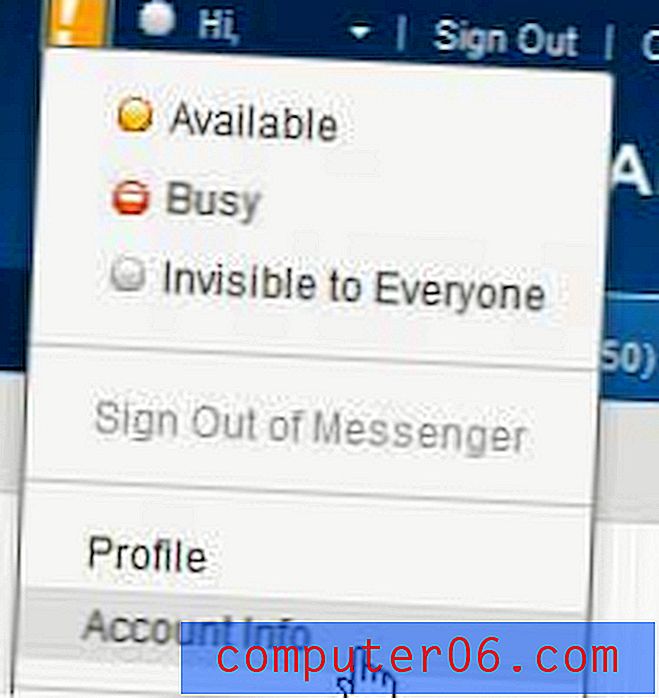Unterscheidet sich die Schriftart auf meinem iPhone in iOS 9?
Das iOS 9-Update für Ihr iPhone brachte viele interessante neue Einstellungen und Funktionen mit sich, wie z. B. den Wi-Fi-Assistenten und einen Energiesparmodus für Ihren Akku. Der vielleicht auffälligste neue Aspekt von iOS 9 ist jedoch, dass Ihr iPhone jetzt eine andere Standardschriftart verwendet. Der Unterschied zwischen der alten und der neuen Schriftart ist relativ subtil, und viele Leute bemerken möglicherweise nicht einmal, dass er aufgetreten ist. Es sieht jedoch so unterschiedlich aus, dass etwas auf Ihrem iPhone wahrscheinlich etwas anders aussieht, obwohl Sie möglicherweise nicht genau erkennen können, was anders ist.
Die neue Schriftart heißt San Francisco und ersetzt die bisherige Standardschriftart von Helvetica Neue . Wenn Sie auch eine Apple Watch besitzen, ist die Schrift möglicherweise vertraut, da sie auch auf diesem Gerät verwendet wird. Sie können einen Vergleich der beiden Schriftarten auf den folgenden Einstellungsbildschirmen sehen .

Wenn Sie bereits auf iOS 9 aktualisiert haben, ist die Schriftart, die Sie auf Ihrem iPhone sehen, die neue Schriftart von San Francisco. Wenn Sie nicht auf iOS 9 aktualisiert haben, lesen Sie hier die Schritte, die Sie ausführen müssen.
Leider können Sie die Schriftart, die Sie auf Ihrem iPhone verwenden, nicht ändern. Sie müssen daher die Schriftart von San Francisco verwenden, sobald Sie auf iOS 9 aktualisiert haben, und Sie werden die Schriftart Helvetica Neue für frühere Versionen von iOS verwenden auf iOS 9.
Sie können jedoch einige geringfügige Anpassungen an der Anzeige von Text auf Ihrem iPhone vornehmen, z. B. das Vergrößern oder Fettdrucken des Texts. Sie finden diese Optionen im Menü Eingabehilfen unter Einstellungen> Allgemein> Eingabehilfen .
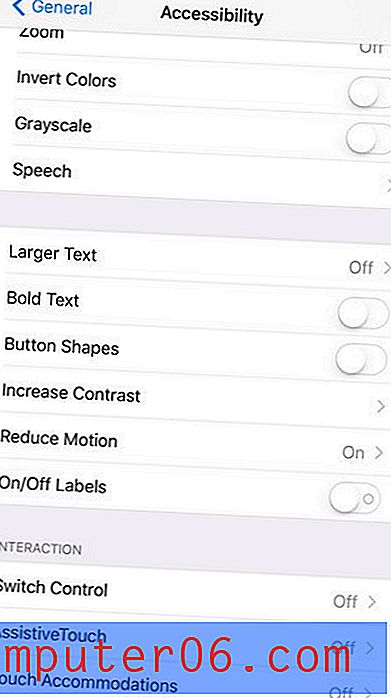
Ein weiterer Ort, an dem die Anzeige der Schrift auffällt, ist die Tastatur. Die iPhone-Tastatur wechselt nun zwischen Groß- und Kleinbuchstaben, je nachdem, welchen Buchstabentyp Sie eingeben möchten. Dieses Verhalten können Sie stoppen und Sie können lernen, wie Sie die folgenden Schritte ausführen.